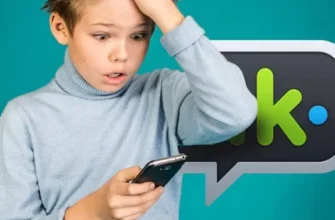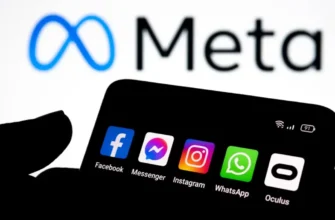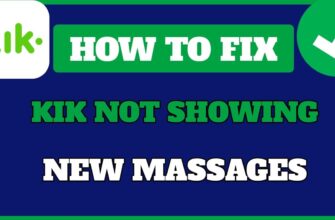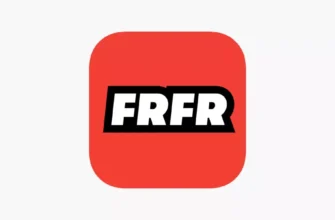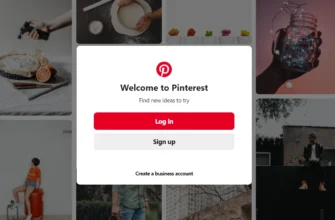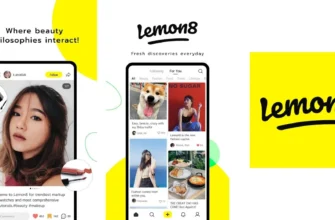Jeśli jesteś kimś, kto jest zagorzałym fanem Bitmoji i chcesz je mieć na każdej platformie, to ten artykuł z pewnością Ci się przyda. Jak wiesz, Meta wykonała ogromną pracę, aby uczynić swoją platformę tak interesującą, jak to tylko możliwe. A po zezwoleniu na używanie Bitmoji na wszystkich swoich platformach, zapewniła sobie publiczność należącą do określonej grupy wiekowej, która wybiera Snapchata ponad wszystko inne, bez względu na wszystko. Teraz nie tylko znajdziesz te Bitmoji na Snapchacie, ale możesz ich również używać jako naklejek na wszystkich platformach Meta. W tym artykule opowiem ci o tym jak używać Bitmoji na WhatsApp.
Aby korzystać z Bitmoji na WhatsApp, musisz mieć pobraną i zainstalowaną aplikację Bitmoji na swoim telefonie. Dopiero wtedy można dodać klawiaturę Bitmoji do istniejącej klawiatury. A jeśli nie wiesz, jak zdobyć klawiaturę Bitmoji, nie martw się, ponieważ wspomniałem o tym również w poniższym artykule.
Tak więc, bez zbędnych ceregieli, przejdźmy do artykułu i dowiedzmy się, jak używać Bitmoji na WhatsApp przy użyciu różnych urządzeń. Po co więc czekać?? Zacznijmy.
Jak używać Bitmoji w WhatsApp na iPhonie?

Możesz używać naklejek Bitmoji na WhatsApp do wielu rzeczy, takich jak czatowanie, publikowanie statusu i wyświetlanie obrazu. Przejrzyj więc te różne sposoby korzystania z Bitmoji na WhatsApp za pomocą iPhone’a i wybierz ten, który chcesz wypróbować jako pierwszy.
Jak używać Bitmoji na WhatsApp podczas czatowania?
Oto przewodnik krok po kroku, jak używać Bitmoji w WhatsApp do czatowania za pomocą iPhone’a. Wykonaj następujące kroki, aby używać Bitmojis z różnymi gestami i wyrażeniami do czatowania.
Krok 1: Otwórz WhatsApp.
Krok 2: W sekcji czatów dotknij dowolny czat.
Krok 3: Stuknij w Wpisywanie wiadomości przestrzeń.
Krok 4: Stuknij ikonę Ikona globu aby przełączyć klawiaturę na klawiaturę Bitmoji.
Krok 5: Stuknij w dowolną ikonę Wyrażenia Bitmoji aby je skopiować.
Krok 6: Wklej w oknie czatu, aby wysłać jako czat.
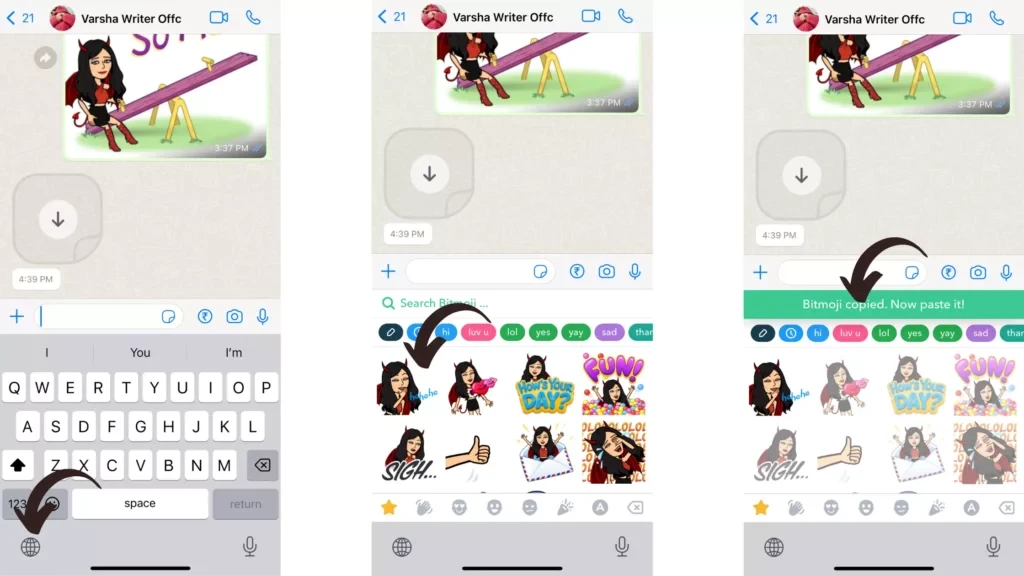
I gotowe! W ten sposób możesz używać Bitmoji w WhatsApp do czatowania za pomocą iPhone’a.
Jak używać Bitmoji w statusie WhatsApp?
Oto przewodnik krok po kroku, jak używać Bitmoji w statusie WhatsApp za pomocą iPhone’a. Wykonaj następujące kroki, aby użyć Bitmojis dla statusu WhatsApp.
Krok 1: Otwórz Aplikacja Bitmoji.
Krok 2: Wybierz dowolny Bitmoji którego chcesz użyć do statusu WhatsApp.
Krok 3: Stuknij w wybrane Bitmoji i poszukaj opcji Ikona Whatsapp.
Krok 4: Stuknij w Mój status opcja.
Krok 5: Stuknij w Następny w prawym dolnym rogu.
Krok 6: Spowoduje to przejście do WhatsApp, gdzie opublikuj go jako status.
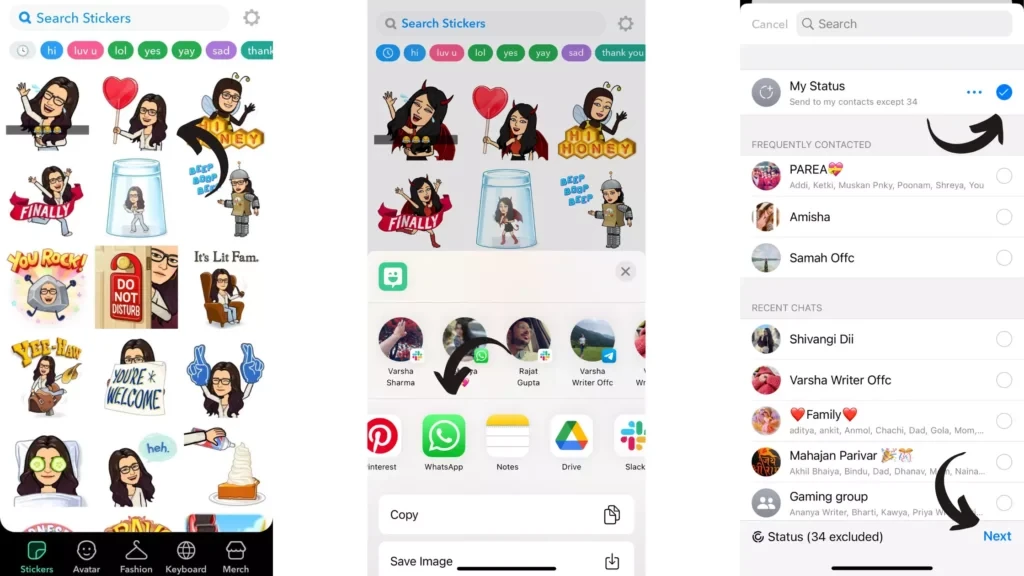
I gotowe! Oto jak możesz używać Bitmoji w statusie WhatsApp na swoim iPhonie.
Jak umieścić Bitmoji na wyświetlanym obrazie WhatsApp?
Oto przewodnik krok po kroku, jak umieścić Bitmoji na WhatsApp za pomocą iPhone’a. Wykonaj następujące kroki, aby umieścić Bitmoji jako obraz wyświetlany w WhatsApp.
Krok 1: Otwórz aplikację Aplikacja Bitmoji.
Krok 2: Wybierz dowolny Bitmoji które chcesz umieścić na WhatsApp jako wyświetlane zdjęcie.
Krok 3: Stuknij w wybrane Bitmoji i poszukaj opcji Zapisz. (znajdziesz go na końcu listy)
Krok 4: Zapisz do swojej galerii.
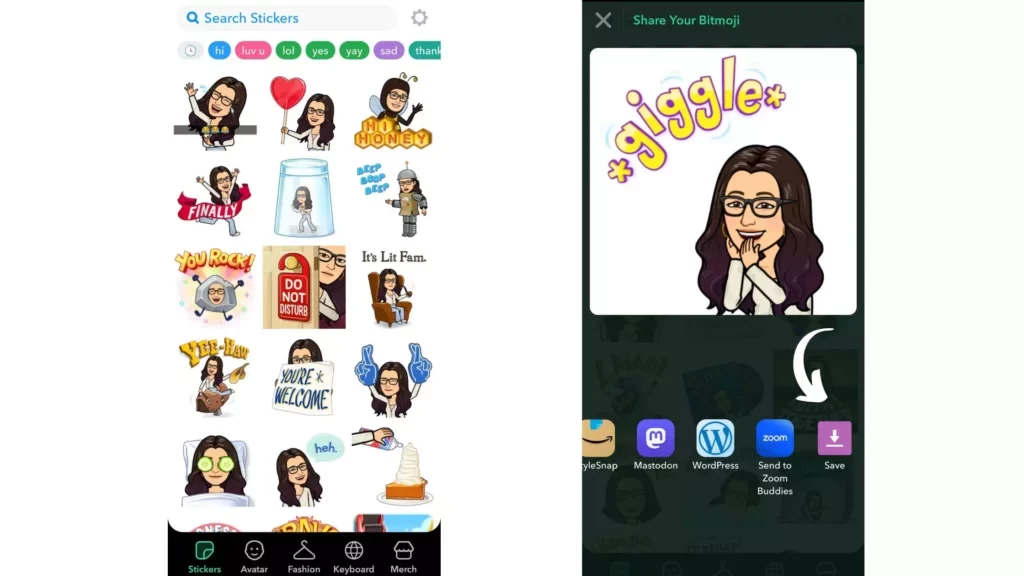
Krok 5: Otwórz WhatsApp.
Krok 6: Stuknij w Ustawienia z dolnego paska menu.
Krok 7: Stuknij w ikonę Wyświetl zdjęcie.
Krok 8: Stuknij ikonę Edytuj opcję poniżej swojego zdjęcia profilowego.
Krok 9: Stuknij w ikonę Opcja edycji z prawego górnego rogu.
Krok 10: Wybierz Wybierz zdjęcie.
Krok 11: Stuknij w przycisk zapisany Bitmoji w galerii.
Krok 12: Na koniec dotknij Wybierz.
I gotowe! Oto jak umieścić Bitmoji na WhatsApp za pomocą iPhone’a.
Jak pobrać Bitmoji w WhatsApp na iPhonie?
Oto przewodnik krok po kroku, jak uzyskać klawiaturę Bitmoji na iPhonie dla WhatsApp. Wykonaj następujące kroki, aby dodać klawiaturę Bitmoji do WhatsApp.
Krok 1: Pobierz Aplikacja Bitmoji.
Krok 2: Albo Utwórz konto lub Zaloguj się przez Snapchat.
Krok 3: Otwórz Ustawienia w telefonie.
Krok 4: Stuknij w Ogólne.
Krok 5: Stuknij opcję Klawiatura.
Krok 6: Stuknij pierwszą opcję, Klawiatury.

Krok 7: Wybierz Dodaj nową klawiaturę.
Krok 8: Rodzaj Bitmoji w pasku wyszukiwania powyżej.
Krok 9: Wybierz Bitmoji i dotknij Gotowe w prawym górnym rogu.
Krok 10: Stuknij przycisk strzałka obok Bitmoji.
Krok 11: Włącz włącz obok Zezwalaj na pełny dostęp.
Krok 12: Stuknij w Zezwól aby dać dostęp do Bitmoji.

I gotowe! Dzięki temu klawiatura Bitmoji została dodana do WhatsApp.
Jak używać Bitmoji w WhatsApp na Androida?
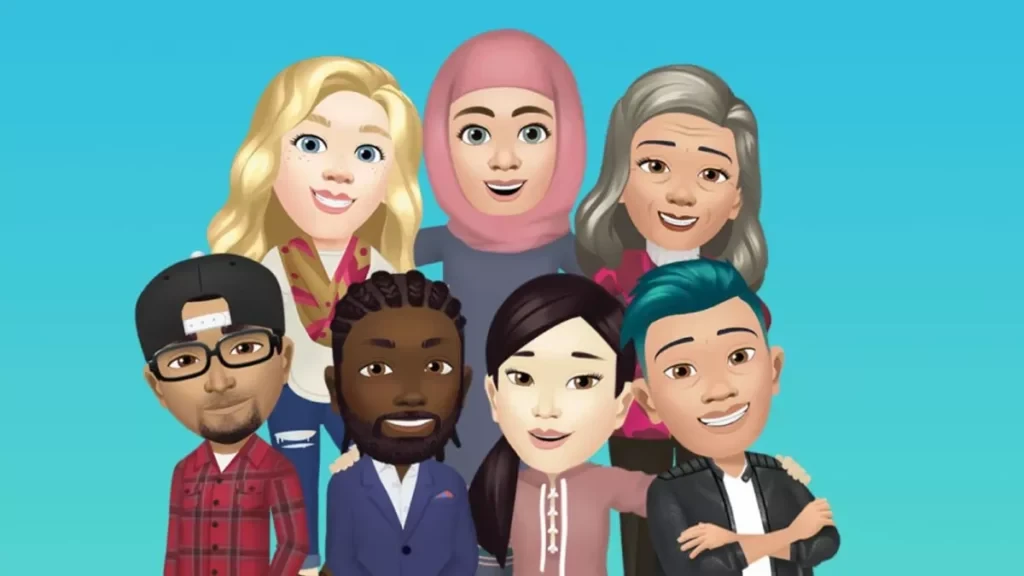
Możesz używać naklejek Bitmoji na WhatsApp do wielu rzeczy, takich jak czatowanie, publikowanie statusu i wyświetlanie obrazu. Przejrzyj różne sposoby korzystania z Bitmoji w WhatsApp na Androidzie i wybierz ten, który chcesz wypróbować jako pierwszy.
Jak używać Bitmoji na WhatsApp podczas czatowania?
Oto przewodnik krok po kroku, jak używać Bitmoji w WhatsApp na Androida. Wykonaj następujące kroki, aby używać Bitmojis z różnymi gestami i wyrażeniami do czatowania.
Krok 1: Otwórz WhatsApp.
Krok 2: W sekcji czatów dotknij dowolny z twoich czatów.
Krok 3: Stuknij w Wpisz wiadomość przestrzeń.
Krok 4: Stuknij w ikonę Ikona emoji aby przełączyć klawiaturę.
Krok 5: Stuknij w Ikona Bitmoji z aplikacji dolne menu.
Krok 6: Stuknij w dowolny przycisk Wyrażenia Bitmoji aby wysłać jako czat.
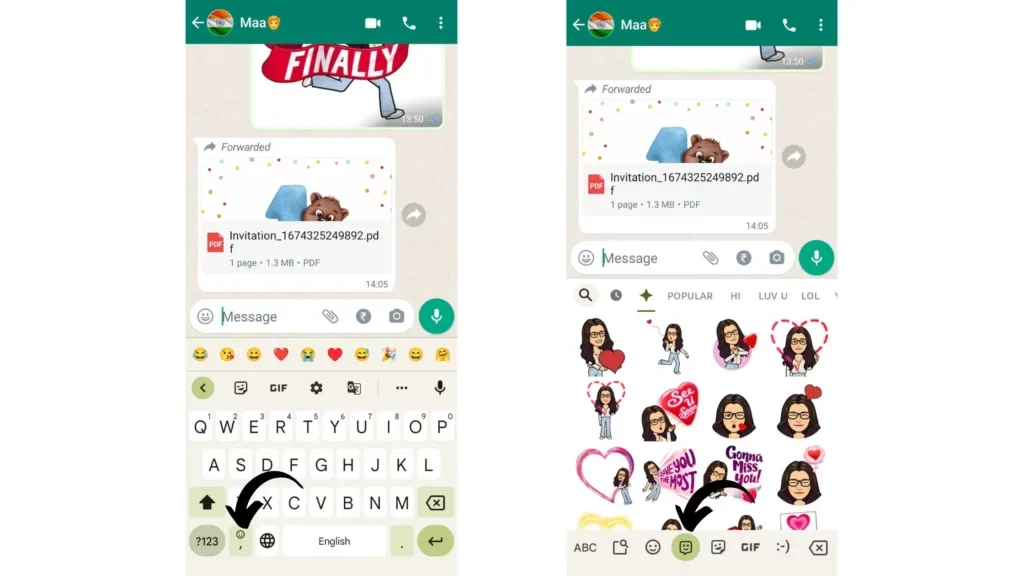
I gotowe! W ten sposób możesz używać Bitmoji na WhatsApp do czatowania za pomocą iPhone’a.
Jak używać Bitmoji w statusie WhatsApp?
Oto przewodnik krok po kroku, jak używać Bitmoji w statusie WhatsApp na Androidzie. Wykonaj następujące kroki, aby użyć Bitmojis dla statusu WhatsApp.
Krok 1: Otwórz aplikację Aplikacja Bitmoji.
Krok 2: Wybierz dowolny Bitmoji które chcesz wykorzystać na status WhatsApp.
Krok 3: Dotknij wybranego Bitmoji i poszukaj ikony Ikona Whatsapp.
Krok 4: Stuknij w przycisk Mój status opcja.
Krok 5: Stuknij w strzałka skierowana na zewnątrz w prawym dolnym rogu.
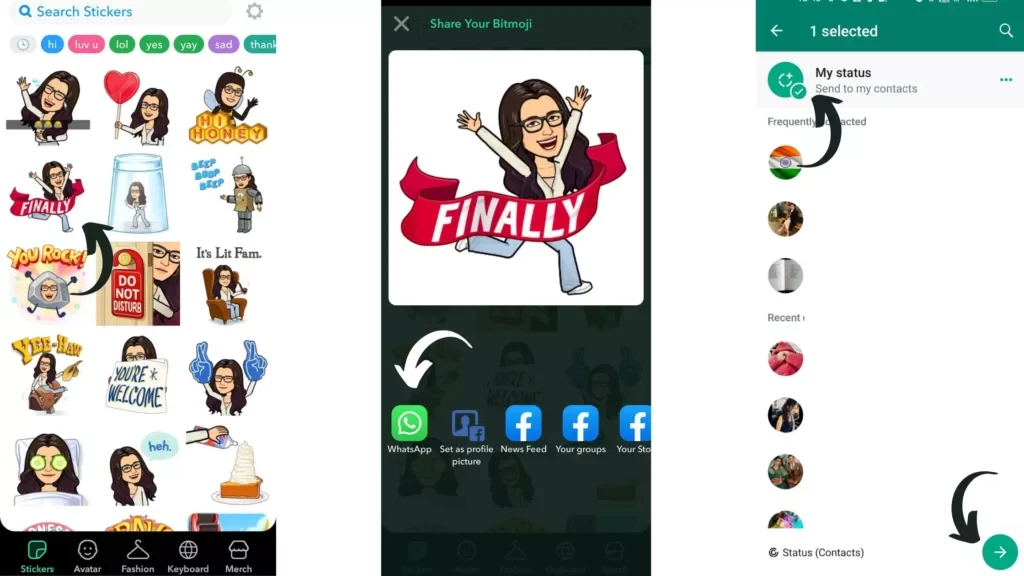
I gotowe! W ten sposób możesz używać Bitmoji w statusie WhatsApp na Androidzie.
Jak umieścić Bitmoji na wyświetlanym obrazie WhatsApp?
Oto przewodnik krok po kroku, jak umieścić Bitmoji na obrazie wyświetlacza WhatsApp za pomocą Androida. Wykonaj następujące kroki, aby umieścić Bitmoji jako wyświetlany obraz w WhatsApp.
Krok 1: Otwórz aplikację Aplikacja Bitmoji.
Krok 2: Wybierz dowolne Bitmoji który chcesz umieścić na WhatsApp jako obraz wyświetlany.
Krok 3: Stuknij w wybrane Bitmoji i poszukaj opcji Zapisz. (znajdziesz go na końcu listy)
Krok 4: Zapisz do galerii.
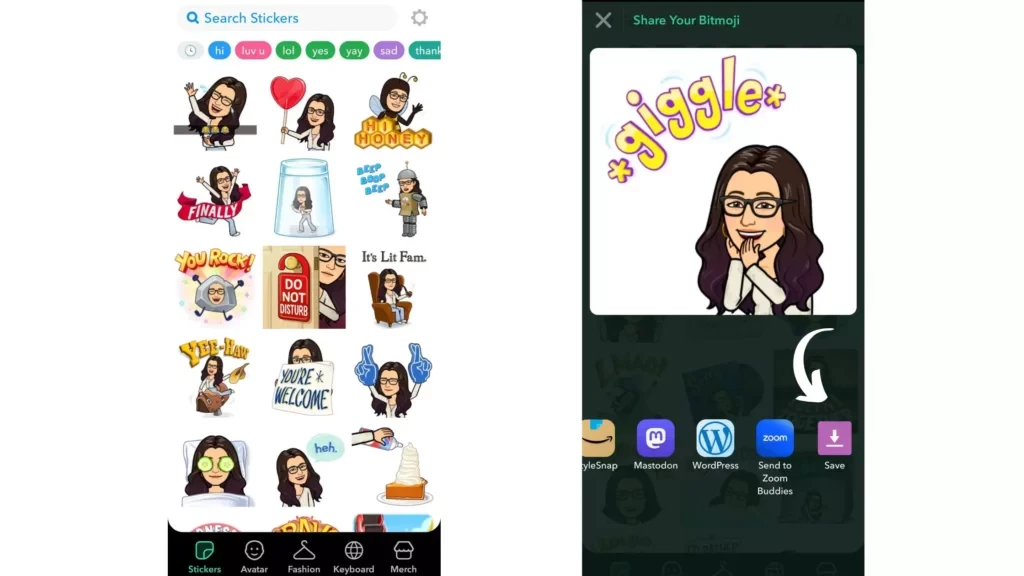
Krok 5: Otwórz WhatsApp.
Krok 6: Stuknij w 3 kropki w lewym górnym rogu.
Krok 7: Kliknij Ustawienia.
Krok 8: Stuknij w swoje Wyświetl obraz.
Krok 9: Stuknij w ikonę Ikona aparatu obok wyświetlanego obrazu.
Krok 10: Wybierz Galeria.
Krok 11: Stuknij w zapisany Bitmoji w galerii.
Krok 12: Stuknij w Gotowe.
I gotowe! Oto jak umieścić Bitmoji na WhatsApp za pomocą urządzeń z Androidem.
Jak uzyskać Bitmoji na WhatsApp przy użyciu Androida?
Oto przewodnik krok po kroku, jak uzyskać klawiaturę Bitmoji na Androida dla WhatsApp. Wykonaj następujące kroki, aby dodać klawiaturę Bitmoji do WhatsApp.
Krok 1: Pobierz aplikację Aplikacja Bitmoji.
Krok 2: Albo Utwórz konto lub Zaloguj się przez Snapchat.
Krok 3: Otwórz Ustawienie na telefonie.
Krok 4: Stuknij w System.
Krok 5: Teraz dotknij Język & wejście.
Krok 6: Stuknij Klawiatura ekranowa.
Krok 7: Wybierz Zarządzaj klawiaturami ekranowymi.

Krok 8: Włącz włącz obok Klawiatura Bitmoji.
Krok 9: Stuknij w OK aby uzyskać dostęp do klawiatury Bitmoji.
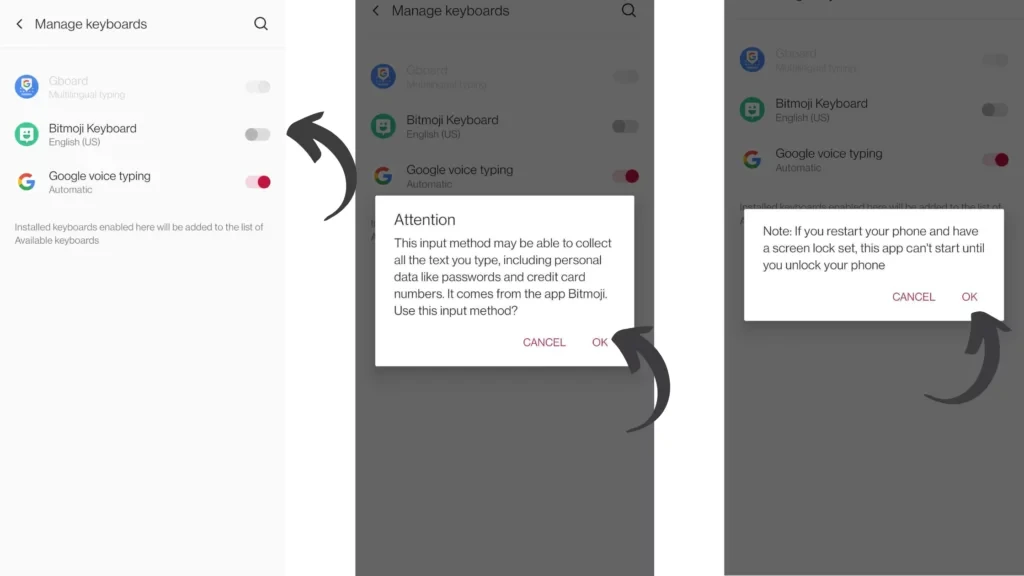
I gotowe! Dzięki temu klawiatura Bitmoji została dodana do WhatsApp.
Jak używać Bitmoji na WhatsApp Web?
Oto przewodnik krok po kroku, jak korzystać z Bitmoji w WhatsApp Web. Wykonaj następujące kroki, aby używać Bitmoji z różnymi gestami i wyrażeniami do czatowania w sieci WhatsApp.
Krok 1: Otwórz aplikację Aplikacja internetowa Bitmoji.
Krok 2: W sekcji Zarządzaj moim kontem dotknij Bitmoji Sicker.
Krok 3: Stuknij w dowolna z naklejek.
Krok 4: Stuknij w Kopiuj do schowka.
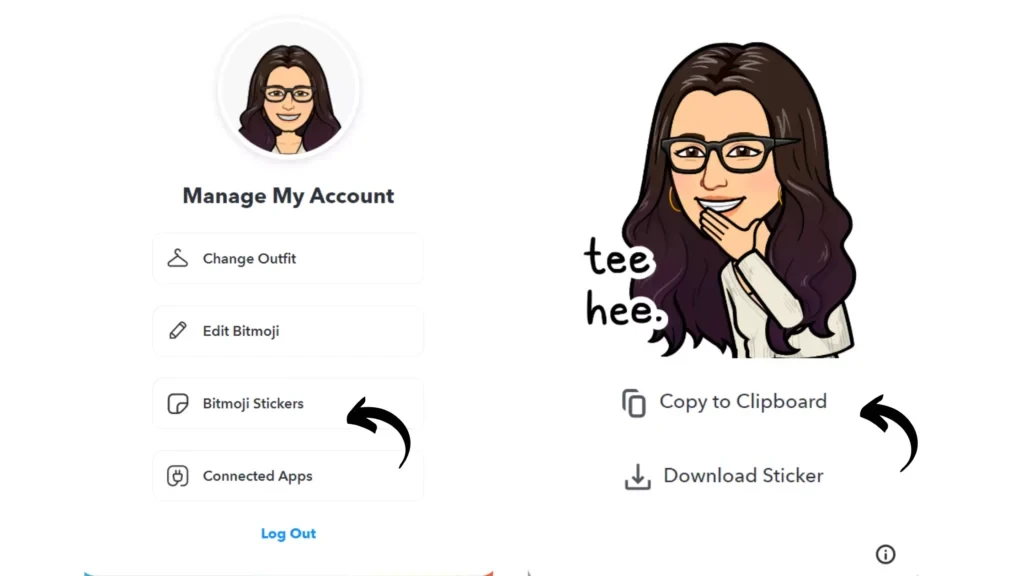
Krok 5: Otwórz WhatsApp Web.
Krok 6: Przejdź do dowolny czat według własnego wyboru.
Krok 7: Wklej naklejkę w oknie czatu.
I gotowe! W ten sposób możesz używać Bitmoji w sieci WhatsApp.
Dlaczego moje Bitmoji jest wysyłane jako obraz na iPhonie??
To dlatego, że WhatsApp na iOS i WhatsApp Web przetwarza media. Wersja Whatsapp na Androida obsługuje Bitmojis jako naklejki, ale iOS nie. I to jest powód, dla którego Twoje Bitmoji jest wysyłane jako zdjęcie. Będziesz zaskoczony, gdy dowiesz się, że nadal możesz używać ich jako naklejek w Telegramie bez żadnych problemów.
Podsumowując
W ten sposób zbliżam się do końca tego bloga i mam nadzieję, że teraz wiesz, jak korzystać z Bitmoji na WhatsApp i jak uzyskać klawiaturę Bitmoji na WhatsApp za pomocą różnych urządzeń. Więc śmiało i dodaj klawiaturę Bitmoji do swojego telefonu WhatsApp dzisiaj i baw się lepiej podczas czatowania ze znajomymi na Whatsapp. W przypadku dalszych pytań związanych z Bitmoji na WhatsApp, możesz komentować w sekcji komentarzy poniżej.
Tak więc, chłopaki, to wszystko na dziś. Take Care! Odwiedzaj naszą stronę internetową, aby uzyskać więcej informacji związanych z mediami społecznościowymi, grami i technologią. Do zobaczenia! Do widzenia!